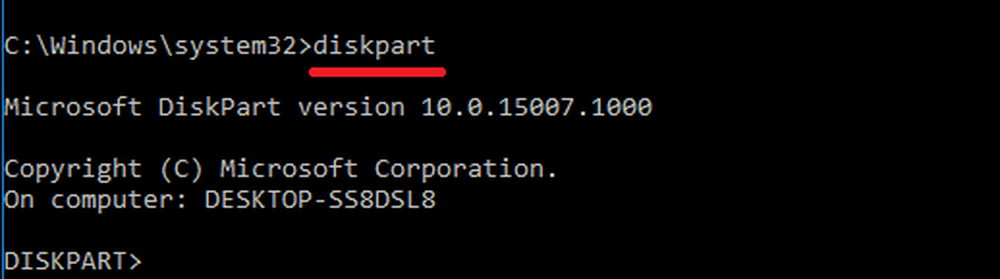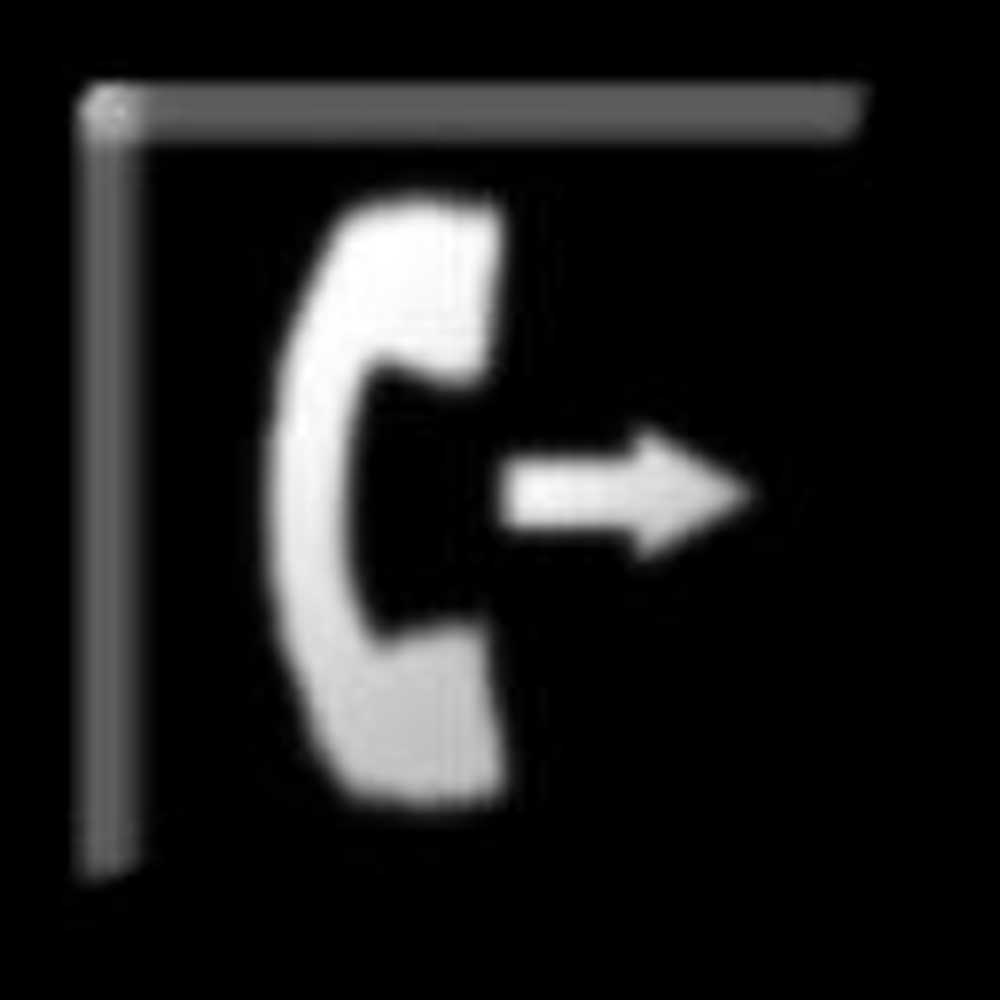So formatieren Sie ein Laufwerk in exFAT, damit es sowohl unter Windows als auch unter Mac funktioniert
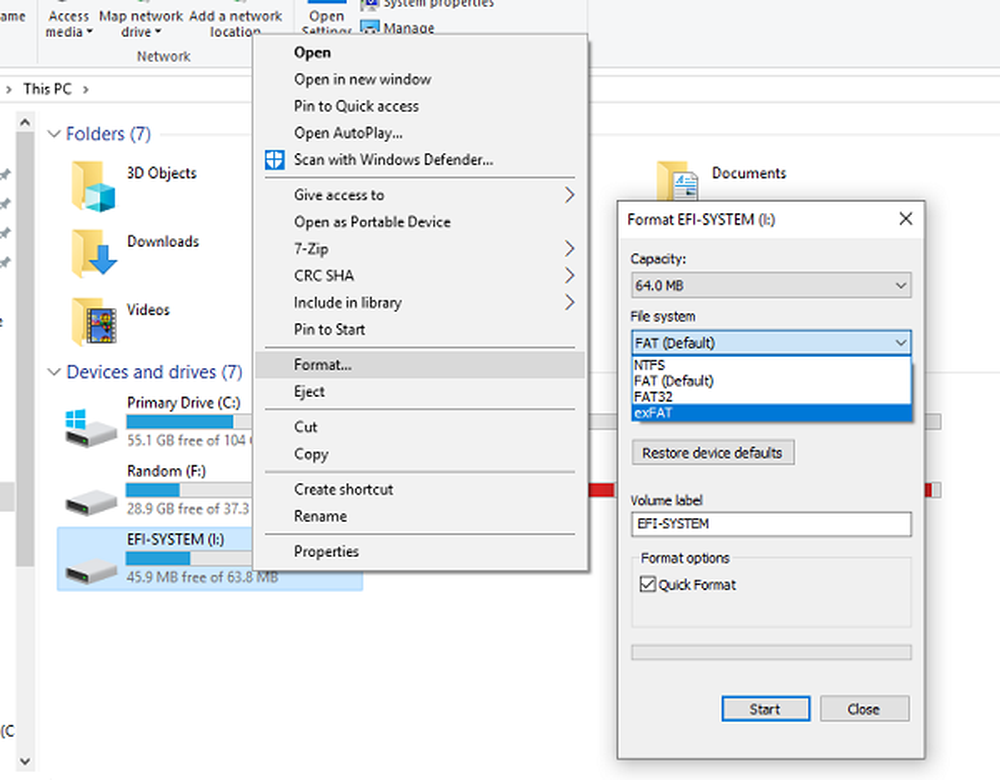
Windows 10 kann viele Dateiformate lesen und lesen exFat Ist einer von ihnen. Wenn Sie sich also fragen, ob Windows 10 exFAT lesen kann, lautet die Antwort "Ja"! Aber warum ist das wichtig? Der Punkt ist, dass Windows 10 normalerweise NTFS- und macOS-Formate verwendet und das HFS + -Dateisystem verwendet. Während NTFS in macOS und HFS + unter Windows 10 möglicherweise lesbar ist, können Sie bei plattformübergreifenden Funktionen nichts schreiben. Sie sind schreibgeschützt.
Formatieren Sie die Festplatte in exFAT für Mac und Windows PC

Bevor Sie fortfahren, sollten Sie alles sichern, wenn Sie etwas auf Ihrer Festplatte haben. Nach diesen Schritten ist alles für immer verloren.
- Stecken Sie Ihr Laufwerk in den USB-Anschluss des Computers.
- Öffnen Sie den Datei-Explorer und klicken Sie mit der rechten Maustaste auf das Laufwerk.
- Wählen Format.
- In dem Dateisystem Dropdown, wählen Sie exFAT. Möglicherweise erhalten Sie NTFS oder FAT32.
- Klicken Sie auf Start und schließen Sie dieses Fenster, wenn Sie fertig sind.
Jetzt können Sie in jedes Betriebssystem - auch in Linux - einstecken und es wird im Lese- und Schreibmodus arbeiten. Sie könnten argumentieren, warum Sie nicht FAT32 verwenden, das für beide Betriebssysteme geeignet ist. Aber das Problem liegt in der Größenbeschränkung. Sie können eine maximale Dateigröße von 4 GB pro Datei festlegen, was nicht ideal ist. Der einzige Nachteil von exFAT ist, dass es kein Journaling unterstützt, d. H. Dateiänderungen nicht verfolgen kann. Alle Änderungen, die Sie an Dateien auf diesem System vornehmen, sind dauerhaft.
Der enttäuschende Teil ist, dass es keine Möglichkeit gibt, ein Laufwerk unter Mac OS in exFAT zu formatieren. Sie können ein Laufwerk in exFAT nur über Windows formatieren. Dies ist also am besten für Festplatten geeignet, die Sie häufig herumtragen und Freunde mit unterschiedlichen Betriebssystemen haben.